Nunca es una decisión fácil de tomar, pero puede llegar un momento en el que decidas borrar completamente todos los comentarios de tu sitio de WordPress.
El problema es que la forma predeterminada de hacerlo es muy torpe y lenta, y – si tu sitio se ha llenado de cientos o incluso miles de comentarios no deseados – podría ser totalmente imposible.
Mira Nuestro Videotutorial Para Borrar Todos los Comentarios de WordPress
Si te encuentras en esta desafortunada situación o simplemente buscas una forma más eficiente de eliminar comentarios en WordPress, has llegado al lugar adecuado. Vamos a repasar cómo eliminar comentarios normalmente, con plugins, y modificando la base de datos.
¿Por Qué Eliminar Todos los Comentarios en WordPress?
Hay muchas razones por las que puedes querer eliminar todos tus comentarios, y algunas de ellas pueden ser bastante estresantes.
- Estás empezando de cero o tal vez reutilizando todo tu sitio.
- Quieres eliminar la función de dejar comentarios y eliminar también los comentarios anteriores.
- Tu sitio de prueba está lleno de comentarios ficticios que hay que eliminar antes de que salga a la luz.
- Tu sitio está lleno de comentarios de spam, y los plugins antispam como Akismet no los detectan correctamente. (Antes de eliminar todo, prueba otros plugins como CleanTalk o Antispam Bee)
- Tu sitio ha sido objeto de una campaña de odio o algo similar y está lleno de cientos de comentarios odiosos.
Con algunos de estos problemas, debes tomar medidas adicionales después de haber eliminado todos los comentarios. Si el spam ha hecho caer tu sitio, implementa protecciones para mantener a los bots fuera, como por ejemplo añadiendo un campo CAPTCHA o utilizando un plugin de comentarios diferente.
Si tu sitio ha sido blanco de comentarios odiosos, puedes probar el plugin Auto Comment Moderation para detectar el discurso tóxico. También deberías poner en una lista negra a los comentaristas viendo su IP en la pestaña Comentarios, y añadiéndola después a la lista negra de comentarios en Configuración > Discusión.
Y, por supuesto, puedes simplemente cerrar los comentarios de forma permanente con el plugin Disable Comments si no quieres seguir lidiando con ellos.
Preparar la Eliminación de Todos los Comentarios
Puede ser tentador lanzarse a eliminar los comentarios lo antes posible. Por ejemplo, los enlaces de spam pueden destruir tu SEO, por lo que la mayoría de la gente quiere ocuparse rápidamente de la avalancha de comentarios de spam.
Pero antes de eliminar nada, siempre debes hacer una copia de seguridad de tu sitio web y/o de tu base de datos, especialmente si utilizas un método avanzado, como la edición directa de la base de datos.
Las bases de datos pueden ser bastante sensibles, por lo que podrías romper tu sitio por accidente. Una copia de seguridad guardada hará que esto sea una solución fácil en lugar de un escenario de pesadilla. También puedes lamentar haber perdido tus comentarios legítimos y decidir que quieres restaurar una copia de seguridad o restaurar tu base de datos.
En cualquier caso, es una buena práctica hacer siempre una copia de seguridad de tu sitio antes de realizar una edición importante como ésta.
Opción 1: Haz una Copia de Seguridad de tu Base de Datos de WordPress
Los comentarios de WordPress se almacenan en las entradas de la base de datos «wp_comments» y «wp_commentmeta» en lugar de en los archivos de tu sitio. En lugar de hacer una copia de seguridad de todo tu sitio web, puedes simplemente exportar la base de datos.
La mayoría de los alojamientos web, incluido Kinsta, utilizan phpMyAdmin y ya lo tienen instalado. Si no utilizas Kinsta, normalmente puedes acceder a phpMyAdmin a través de cPanel; pregunta a tu hosting cómo hacerlo y cuáles son tus credenciales de acceso.
Si utilizas Kinsta, puedes acceder a phpMyAdmin entrando en MyKinsta, navegando a Sitios > Información, y haciendo clic en Abrir phpMyAdmin en la sección Base de datos. Aquí también puedes encontrar tus credenciales de acceso.
De cualquier manera, una vez que hayas entrado en phpMyAdmin, deberías ver un botón Exportar en las pestañas del panel. Sólo tienes que utilizar el método de exportación rápida y hacer clic en Ir para descargar el archivo SQL.

También puedes crear una copia de seguridad normal de Kinsta como se indica a continuación y guardar el archivo .sql que encontrarás en la carpeta proporcionada.
Opción 2: Haz una Copia de Seguridad de Todo Tu Sitio WordPress
Aunque no es totalmente necesario en esta situación, nunca es mala idea tener una copia de seguridad externa de tu sitio. Sólo asegúrate de que estás creando una copia de seguridad completa, incluyendo la base de datos, y no sólo una copia de seguridad de los archivos de tu sitio. Tu carpeta de copia de seguridad debe incluir un archivo .sql que contenga tu base de datos.
Los usuarios de Kinsta pueden crear fácilmente una copia de seguridad de su sitio web. Sólo tienes que entrar en MyKinsta y navegar hasta Sitios > Copias de seguridad. Dirígete a la pestaña Descarga y haz clic en Crear copia de seguridad ahora. Cuando el proceso termine, haz clic en Descargar copia de seguridad.
Si no utilizas Kinsta, es posible que tu plan de alojamiento te permita crear copias de seguridad manuales a través de su interfaz. Si no, tendrás que probar con un plugin.
Puedes utilizar cualquier plugin de copia de seguridad que quieras, pero una de las opciones gratuitas más populares es UpdraftPlus. Descárgalo a través de Plugins > Añadir nuevo, y luego encuentra el nuevo menú en Configuración > Copias de seguridad de UpdraftPlus.
Hacer una copia de seguridad es muy sencillo; en la pestaña Copia de seguridad/restauración, sólo tienes que hacer clic en el botón azul Copia de seguridad ahora. Asegúrate de marcar Incluir tu base de datos en la copia de seguridad. Puedes desmarcar Incluir tus archivos en la copia de seguridad si lo deseas.
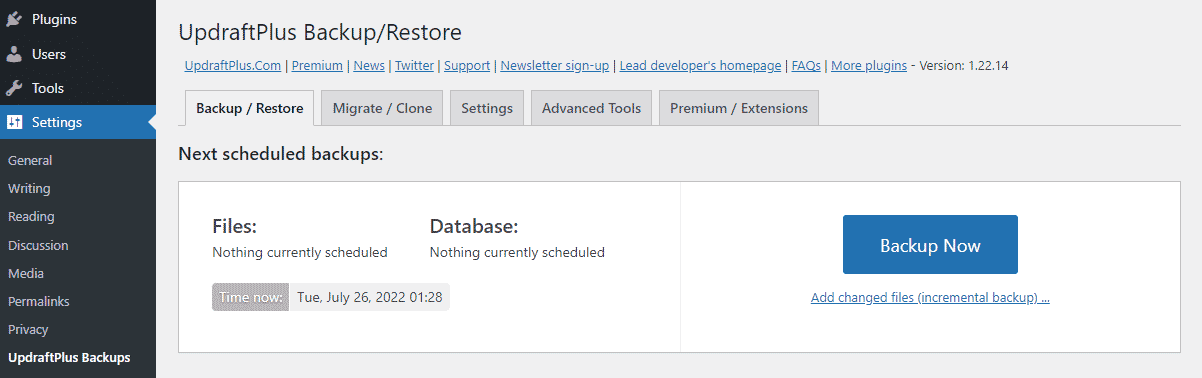
Ahora desplázate hasta Copias de seguridad existentes para ver la copia de seguridad que acabas de hacer. En la sección Datos de la copia de seguridad (Haz clic para descargar), haz clic en los botones para guardar los archivos en tu ordenador.
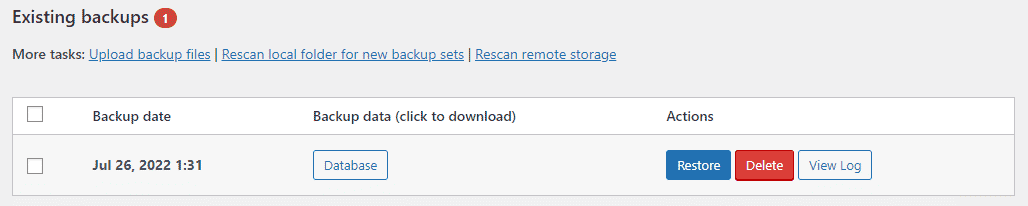
Con esto, tu sitio web y tu base de datos están a salvo, y estás listo para eliminar los comentarios de WordPress para siempre.
Cómo Eliminar Todos los Comentarios en WordPress: 4 métodos diferentes
Si quieres eliminar todos los comentarios de WordPress, hay varias formas de hacerlo.
Puedes eliminar los comentarios utilizando las herramientas por defecto de WordPress, pero no es la opción más eficiente. Existen plugins que eliminarán todos los comentarios en un solo clic, y ésta es la forma más sencilla. Si ninguna de estas opciones funciona, puedes acceder directamente a la base de datos, pero puede ser confuso si nunca lo has hecho antes.
Ahora te mostraremos cómo hacer todo esto para que puedas elegir la opción que más te convenga.
Usando el Panel de Administración de WordPress
Borrar los comentarios de WordPress no requiere un plugin o acceso a la base de datos; la funcionalidad está incorporada allí mismo. Puede ser un poco engorroso si no estás familiarizado con la interfaz, pero por lo demás, funciona igual que la edición en lote de entradas o páginas.
En tu panel de control de WordPress, ve a Comentarios. Haz clic en la casilla situada en la parte superior de la tabla de comentarios para seleccionarlos todos. A continuación, busca el desplegable Acciones masivas y haz clic en Mover a la papelera. Haz clic en Aplicar.
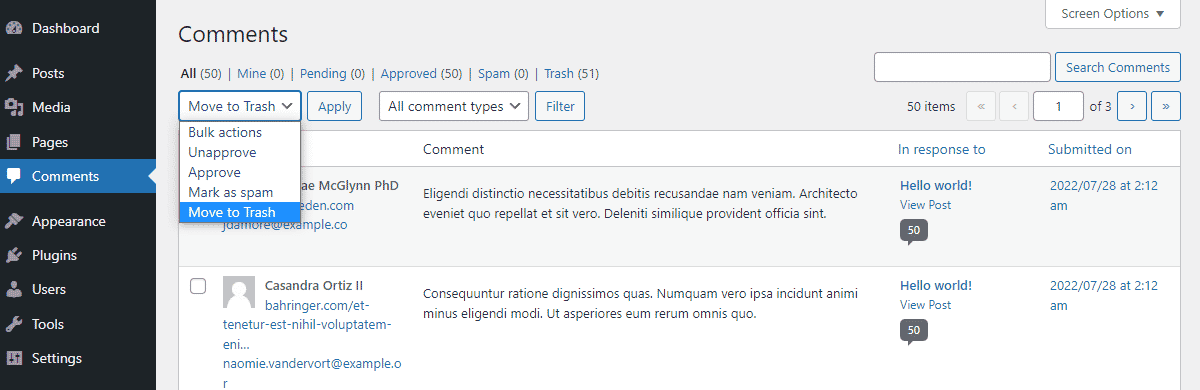
Esto sólo afectará a un máximo de 20 comentarios simultáneamente, por lo que tendrás que repetirlo varias veces para deshacerte de todos.
Por lo general, WordPress borrará la papelera al cabo de 30 días, pero si quieres eliminar todos los comentarios de forma permanente ahora mismo, ve a la pestaña Papelera (debajo del epígrafe Comentarios) y haz clic en el botón Vaciar papelera.
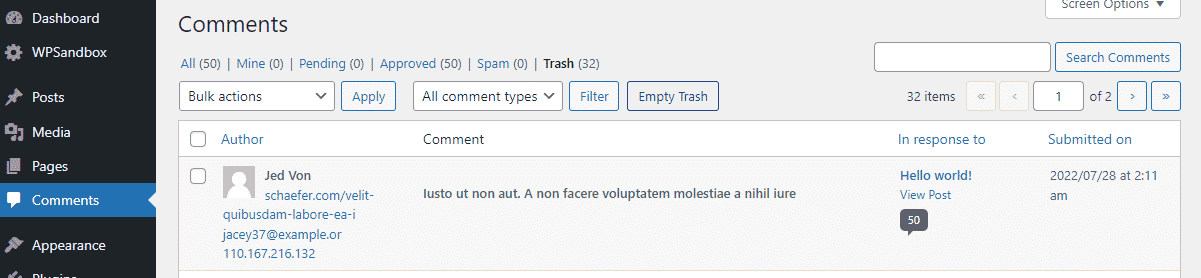
El único problema de este método es cuando manejas un volumen de comentarios de cientos o miles. Si sólo necesitas manejar unas pocas páginas de ellos, este método funcionará bien.
Pero si el número de comentarios que tienes que eliminar es realmente intimidante, entonces un plugin puede ser más adecuado para tus necesidades.
Utilizar un Plugin
Los plugins pueden eliminar instantánea y fácilmente una cantidad masiva de comentarios sin tener que revisarlos manualmente, página por página. Esta suele ser la mejor opción para borrar tus comentarios y empezar de cero.
Hay muchos plugins que pueden ayudarte a borrar tus comentarios. El primero es WP Bulk Delete.
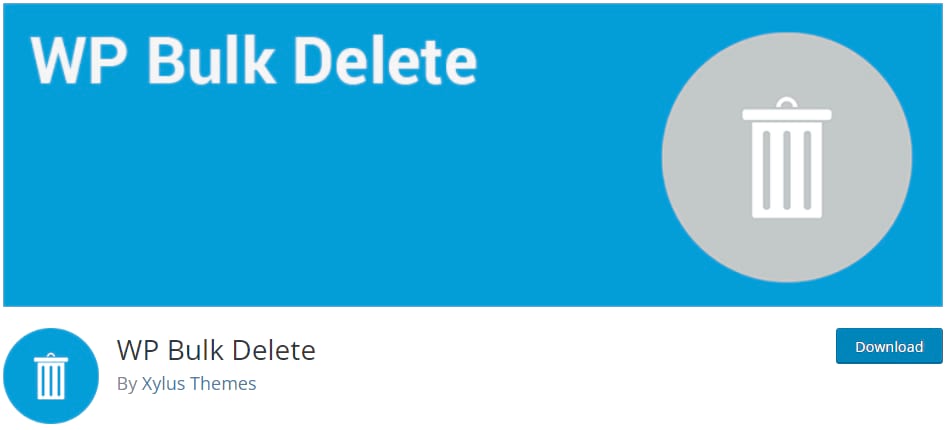
Este plugin está hecho para ayudarte a eliminar de forma masiva cualquier elemento, desde entradas hasta términos de taxonomía, pero te mostraremos cómo utilizarlo para eliminar todos los comentarios.
Instálalo y actívalo a través de Plugins > Añadir nuevo, luego busca la nueva opción WP Bulk Delete en la barra lateral. Navega hasta WP Bulk Delete > Delete Comments, y luego configura el proceso de borrado.
Marca todas las casillas relevantes en Estado de los comentarios, especialmente Comentarios aprobados. Si esta avalancha de comentarios no deseados ha llegado de repente, también puedes configurar en la sección Fecha de los comentarios que elimine los comentarios de un determinado periodo de tiempo o después de una fecha determinada. De este modo, podrás conservar tus comentarios más antiguos y legítimos. De lo contrario, deja la opción por defecto de la configuración para borrarlos todos.
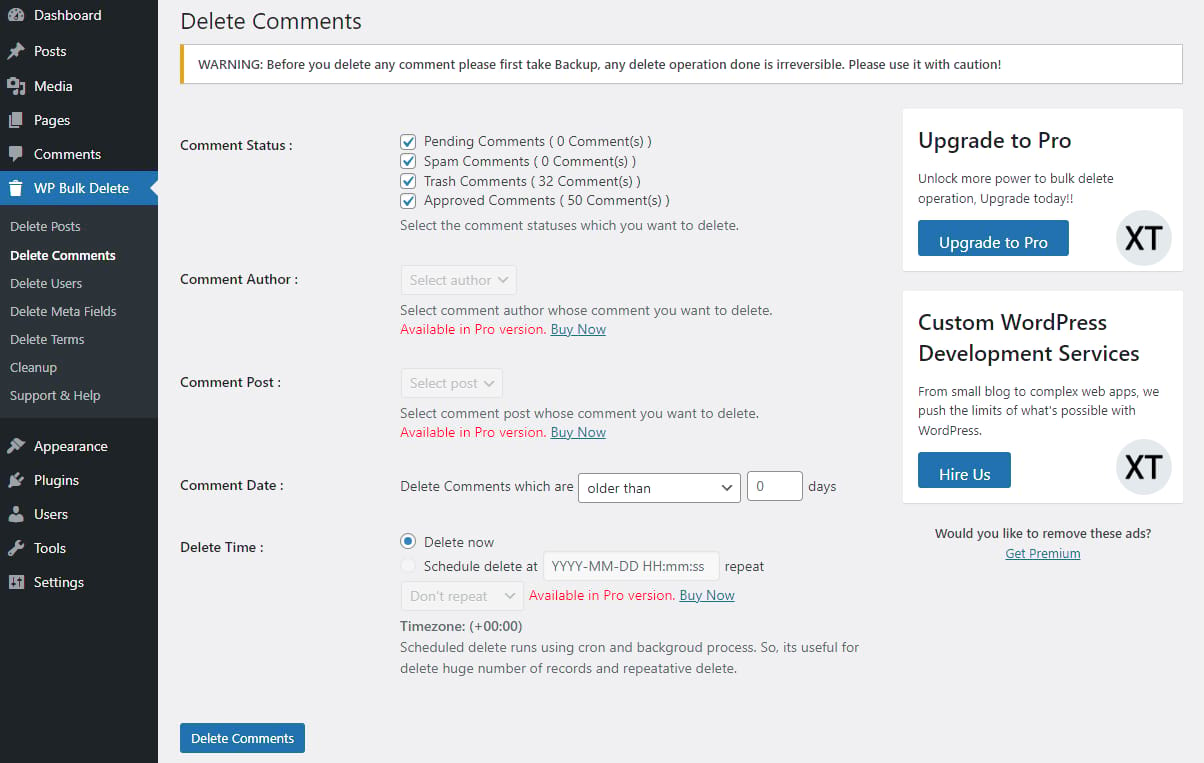
Una vez que estés listo, haz clic en Eliminar comentarios. Cuando el proceso termine de ejecutarse, ya no tendrás que lidiar con este problema.
Otro plugin que puedes probar es Delete All Comments of Website. Este plugin es bastante sencillo y va al grano; es una forma de eliminar con un solo clic todos los comentarios de tu sitio web (o todos los comentarios de una determinada categoría) sin funciones freemium. La configuración es instantánea y fácil.
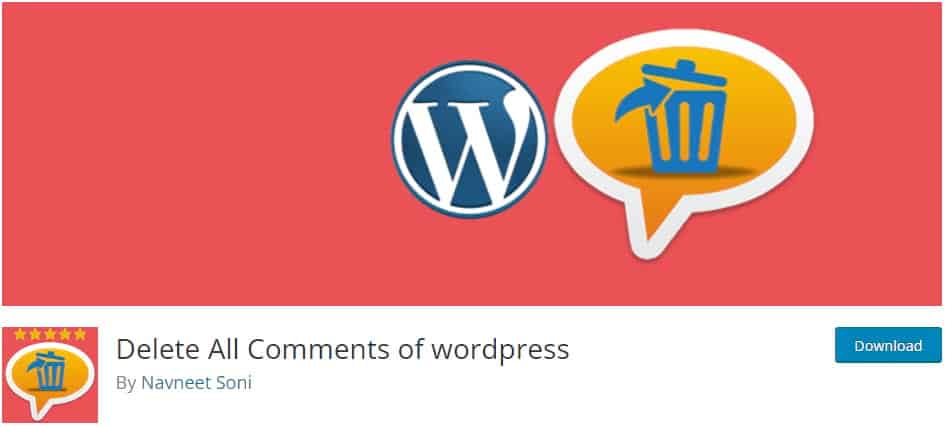
Sólo tienes que instalar el plugin, y luego encontrarlo en Herramientas > Eliminar comentarios. Selecciona Todos los comentarios y haz clic en Eliminar ahora.
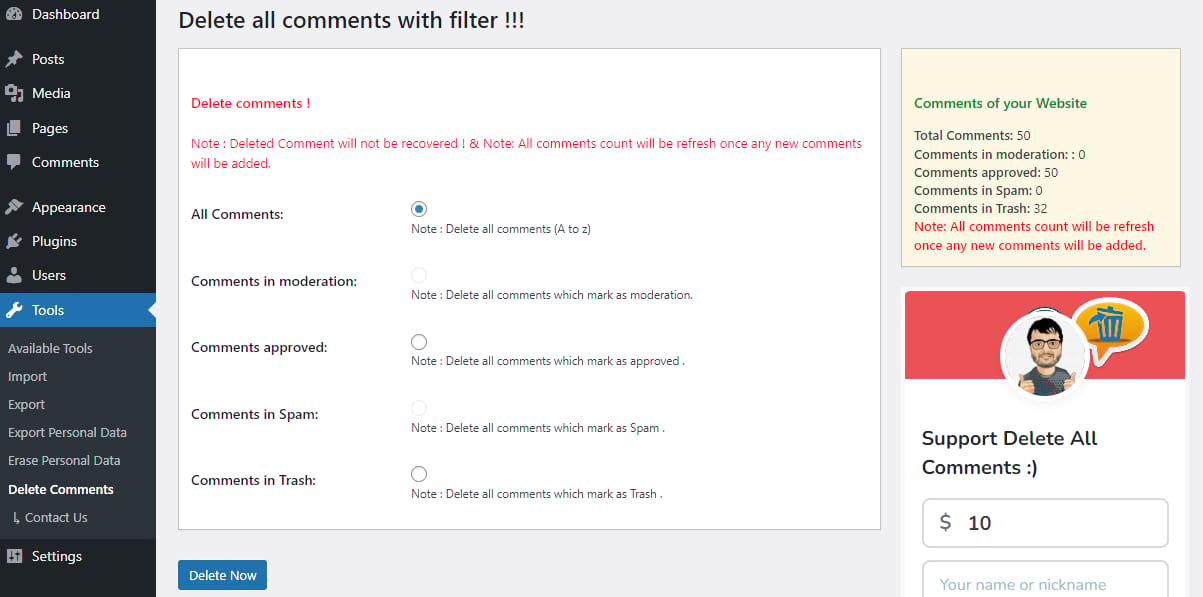
Eso es todo. Elijas el plugin que elijas, el proceso no debería tardar más de unos minutos en solucionarse.
Usar phpMyAdmin
Si la forma incorporada de WordPress para el borrado masivo no es suficiente, pero no quieres usar un plugin o los plugins no funcionan correctamente – por ejemplo, si tienes tantos comentarios que intentar borrarlos todos a la vez está bloqueando tu sitio – entonces la siguiente mejor solución es el acceso directo a la base de datos.
Esta opción es más avanzada y no se recomienda para los principiantes, y definitivamente debe ir precedida de una copia de seguridad de la base de datos. Pero si eres cuidadoso y tienes una copia de seguridad este método, es seguro y eficiente.
En primer lugar, determina si tu alojamiento web permite el acceso a la base de datos, qué plataforma utilizan y cuáles son tus credenciales de acceso. No todos los alojamientos permiten el acceso a la base de datos; en ese caso, tendrás que utilizar un método diferente.
La mayoría de los alojamientos utilizan cPanel, con el que puedes acceder a phpMyAdmin desde la sección Bases de datos. Los usuarios de Kinsta pueden acceder directamente a phpMyAdmin a través del panel de control de MyKinsta. Ve a Sitios > Información, y luego en la sección Base de datos, haz clic en Abrir phpMyAdmin.
A la izquierda, verás unas cuantas tablas de la base de datos. Abre la que lleva el nombre de tu sitio, y busca wp_comments y wp_commentmeta en la lista. (Si el prefijo de tu tabla es diferente, puede que estos nombres no empiecen por «wp_»; sólo busca las tablas comments y commentmeta.)
Marca las casillas para seleccionar estas tablas y, a continuación, en la parte inferior de la pantalla, haz clic en el menú desplegable «Con seleccionado:» y cámbialo a «Empty». (Recuerda Empty, no drop, ya que si utilizas la opción drop se eliminará la tabla.)

Esto borrará todos los datos de estas tablas, eliminando efectivamente todos tus comentarios de WordPress de forma permanente.
Usar Consultas de MySQL (Acceso Directo a la Base de Datos)
Esta opción es la más difícil para los principiantes, pero para los que prefieren la línea de comandos en lugar de una interfaz visual o no pueden hacer funcionar phpMyAdmin, es la forma más sencilla.
Necesitarás poder conectarte a tu hosting a través de la línea de comandos, algo que no todos los alojamients web permiten. Por ejemplo, los usuarios de Kinsta pueden utilizar la herramienta MySQL Workbench para conectarse a la base de datos MySQL de su sitio web.
Pregunta a tu proveedor cuáles son tus opciones. También te proporcionarán el nombre de usuario, la contraseña y el puerto de conexión que necesitarás para acceder.
El acceso directo a la base de datos puede hacerse con el Terminal integrado en macOS y Linux. Algunos usuarios de Windows pueden utilizar el Terminal de Windows, mientras que otros pueden necesitar utilizar una herramienta de terceros. Todos los sistemas operativos pueden utilizar una herramienta como MySQL Workbench.
Una vez que hayas introducido tu información de conexión, ya sea a través del Terminal (posiblemente después de instalar el shell de MySQL) o de una herramienta externa, deberías poder ejecutar simplemente los siguientes comandos:
TRUNCATE `wp_commentmeta`;
TRUNCATE `wp_comments`;Después de ejecutar esto, será equivalente a haber entrado en phpMyAdmin y haber vaciado esas tablas. Todos tus comentarios deberían ser eliminados, dándote un nuevo comienzo.
Resumen
Eliminar todos los comentarios en WordPress puede ser un proceso sorprendentemente frustrante. La herramienta de edición en lote incorporada de WordPress definitivamente no es suficiente cuando te han inundado con miles de comentarios no deseados.
Si te encuentras en esta desafortunada situación, prueba un plugin de eliminación en lote de comentarios, y luego pasa a vaciar las tablas de comentarios en phpMyAdmin si eso no funciona. Como último recurso, siempre puedes utilizar la línea de comandos para acceder a tu base de datos.
En el futuro, los plugins para mantener a los bots de spam fuera de tu sección de comentarios o para autoeliminar los mensajes no deseados pueden evitar que esto vuelva a ocurrir. Pero siempre puedes desactivar los comentarios para siempre.
Si alguna vez te encuentras en esta situación, recuerda que el alojamiento de Kinsta ofrece acceso directo a la base de datos en todos los planes. Si alguna vez has tenido un alojamiento que te corta el acceso al back end de tu sitio, sabes lo frustrante que puede ser. Kinsta te da el control total de tu sitio.



